ubuntu16.04 掛起不能喚醒的解決辦法
由於剛接觸ubuntu,這個問題折騰了我好幾天。
幸好,感謝分享知識的各位前輩,讓我解決了這個問題。 主要步驟就如下了:
轉載自:http://www.linuxdiyf.com/linux/18722.html
&
轉載自:https://www.cnblogs.com/shuo1208/p/5869578.html
解決辦法:安裝laptop-mode-tools工具包。
1.檢查是否安裝了grep laptop-mode-tools 工具包
$ dpkg -l | grep laptop-mode-tools
如果執行命令無結果輸出,表示未安裝(如果已安裝,忽略第2步)
2.安裝laptop-mode
執行命令:$ sudo apt-get install laptop-mode-tools
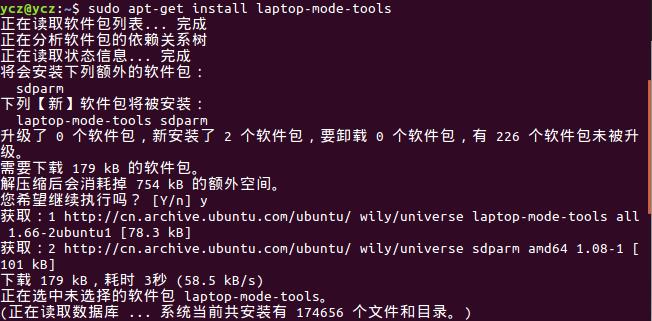
安裝完成後查看結果

3.判斷Laptop是否啟用了laptop_mode模式
如果顯示結果為0,則表示未啟動,如果為非0的數字則表示啟動了

4.啟動laptop_mode
修改配置文件/etc/default/acpi-support,更改 ENABLE_LAPTOP_MODE=true
直接在終端中輸入 sudo laptop_mode start 啟動了laptop_mode之後,在ubuntu掛起後,基本上就不會遇到無法喚醒的情況了
註:有些用戶在acpi-support中並未找到 ENABLE_LAPTOP_MODE=true 被註釋的項.看文件最後一行的提示

提示我們在/etc/laptop-mode/laptop-mode.conf 中進行配置
找到次文件查找 ENABLE_LAPTOP_MODE_ON_BATTERY、ENABLE_LAPTOP_MODE_ON_AC、ENABLE_LAPTOP_MODE_WHEN_LID_CLOSED
看註釋大體明白什麽意思 當用電池,外接電源,合上顯示屏的時候是否啟用 LAPTOP_MODE
全部設置為 1 就可以了。
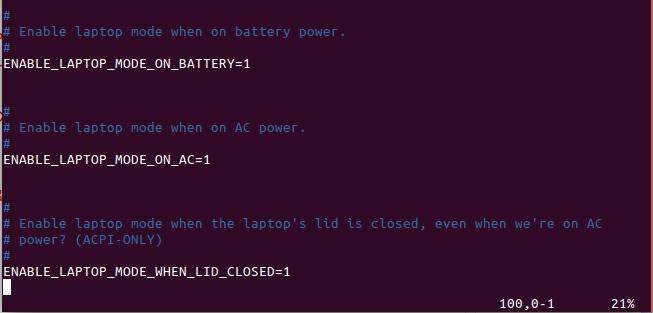
啟動laptop_mode並查看結果:
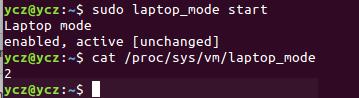
到了這裏,如果還是電腦掛起後還是不能喚醒的話(我就是這樣,555555555555),就得下面的步驟了:
內核下載地址:http://kernel.ubuntu.com/~kernel-ppa/mainline/
Ubuntu 16.04 LTS,電源設置裏面的休眠/掛起/睡眠功能會使電腦會進入死機狀態,必須強制重啟。一選擇掛起就會黑屏,硬盤燈不亮,電源和網絡都亮,風扇也在轉。而且無法喚醒屏幕,只能強行關機重啟。
產生原因
這是該發行版存在的一個Bug,已經發布在ubuntu系統bug討論的論壇,該問題與16.04用的Linux內核版本有關(V 4.4.0)
確定ubuntu發行版
運行 cat /etc/lsb-release
比如得到我電腦ubuntu的發行版是
DISTRIB_ID=Ubuntu
DISTRIB_RELEASE=16.04
DISTRIB_CODENAME=xenial
DISTRIB_DESCRIPTION="Ubuntu 16.04 LTS"
此即為 Ubuntu 16.04 LTS xenial (Xerus)發行版,於16年4月發布的長支持版本
確定ubuntu系統內核版本
運行 uname -a
比如我將內核升級到 v4.4.12 得到的結果是
Linux Nathan 4.4.12-040412-generic #201606011712 SMP Wed Jun 1 21:14:23 UTC 2016 x86_64 x86_64 x86_64 GNU/Linux
x86_64表示我的電腦是64為系統,如果32為系統則是 x_86
註意:如果你沒有升級,你電腦顯示的內核版本將為 4.4.0-xx-xxxxxx,這正是引起系統掛起非正常死機的原因
下載新版內核
去ubuntu內核網
在網頁找到如圖所示的(v4.4.12-xenial/2016-06-01 22:00)內核版本,理論上說,你可以選擇任何一個內核版本下載,我選擇了我找到的最新版
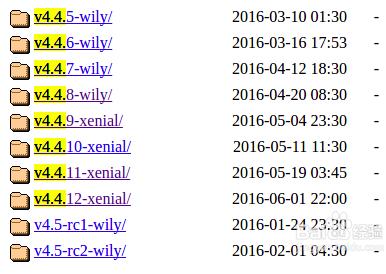
下載 v4.4.12-xenial內核
點擊步驟4中的鏈接進入相應內核目錄下載內核文件
如果是 64位系統(x86_64),下載下列3個文件
linux-headers-4.4.12-040412_4.4.12-040412.201606011712_all.deb
linux-headers-4.4.12-040412-generic_4.4.12-040412.201606011712_amd64.deb
linux-image-4.4.12-040412-generic_4.4.12-040412.201606011712_amd64.deb
如果是32位系統(x86, 或者 i386),下載下列3個文件
linux-headers-4.4.12-040412_4.4.12-040412.201606011712_all.deb
linux-headers-4.4.12-040412-generic_4.4.12-040412.201606011712_i386.deb
linux-image-4.4.12-040412-generic_4.4.12-040412.201606011712_i386.deb
註意:如果你要安裝其他內核版本,使用同樣的方法下載下列3個文件
linux-headers-x.x.x-x_x.x.x-x.x_all.deb
linux-headers-x.x.x-x-generic_x.x.x-x.x_i386(或_amd64).deb
linux-image-x.x.x-x-generic_x.x.x-x.x_i386(或_amd64).deb
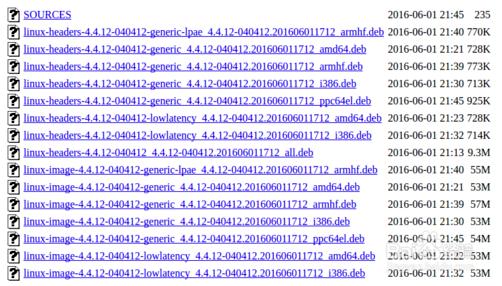
安裝內核
運行 sudo dpkg -i xxx.deb 按照5中的文件順序安裝文件,我的64為系統升級內核運行的命令為
sudo dpkg -i linux-headers-4.4.12-040412_4.4.12-040412.201606011712_all.deb
sudo dpkg -i linux-headers-4.4.12-040412-generic_4.4.12-040412.201606011712_amd64.deb
sudo dpkg -i linux-image-4.4.12-040412-generic_4.4.12-040412.201606011712_amd64.deb
安裝完成
完成後,命令提示符有相應類似安裝完成的提示。然後重啟計算機,再運行 uname -a 查看,就已經成功升級,問題得以解決。
ubuntu16.04 掛起不能喚醒的解決辦法
